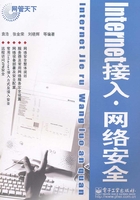
上QQ阅读APP看本书,新人免费读10天
设备和账号都新为新人
2.1.4 补丁安装
如果用户选择了“计划安装”方式,则安装向导将自动下载并安装系统更新,只是在必要时会提示重新启动计算机。
(1)依次单击“开始”→“Windows Update”,显示如图2-4所示“Windows Update”窗口,提示更新的数量和大小。

图2-4 “Windows Update”窗口
(2)单击“查看可用更新”链接,显示如图2-5所示“查看可用更新”窗口,不需要的更新可以直接取消其前面的复选框,如果不希望系统再次提示安装取消的更新,则右击该更新并选择快捷菜单中的“隐藏”选项即可。

图2-5 “查看可用更新”窗口
(3)单击“安装”按钮,或者在“Windows Update”窗口中单击“安装更新”按钮,显示如图2-6所示窗口,开始下载并安装指定更新(与管理员设置的更新方式有关)。

图2-6 正在下载和安装
(4)安装完成后,显示如图2-7所示窗口,安装结果中包括安装成功或失败的数量,以及是否需要重新启动计算机。如果安装的更新涉及的应用程序正在运行,则可能导致安装失败。

图2-7 安装完成
(5)某些更新必须在重新启动系统后方可生效,此时,可以单击“立即重新启动”按钮重启计算机,也可以稍后再重新启动。系统默认,等待10分钟后自动显示如图2-8所示对话框。在“请在以下时间段之后提醒我”下拉列表中选择等待的时间,如10分钟、1小时、4小时等。

图2-8 “Windows Update”对话框
(6)单击“推迟”按钮,即可在指定时间后再次收到该提示信息,根据实际情况选择立即重新启动或者继续推迟即可。